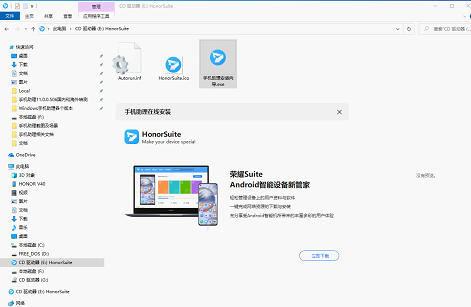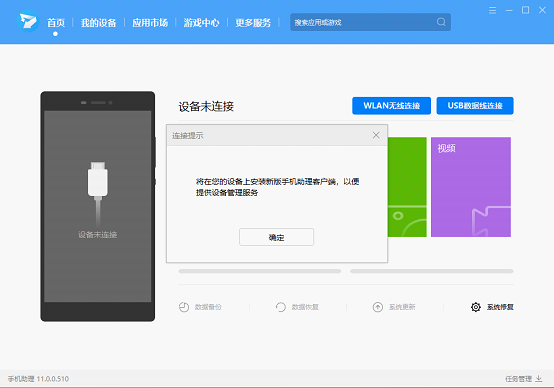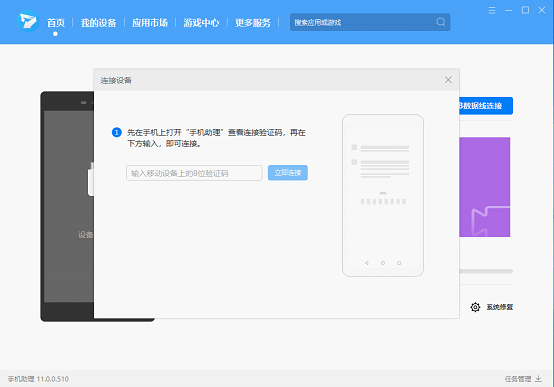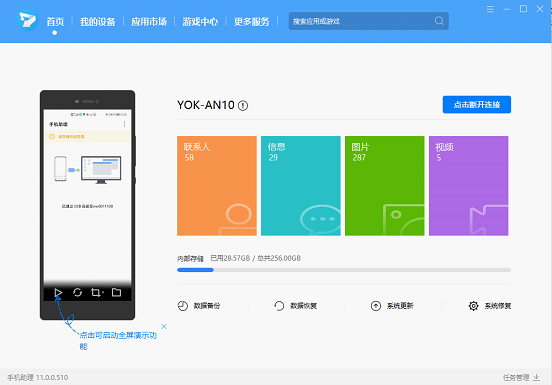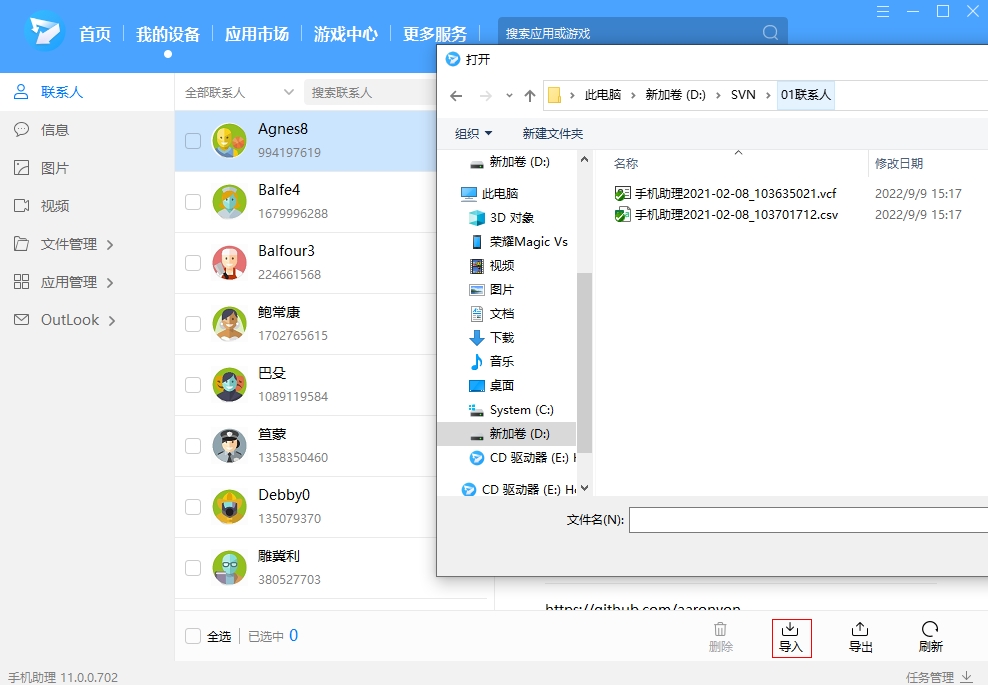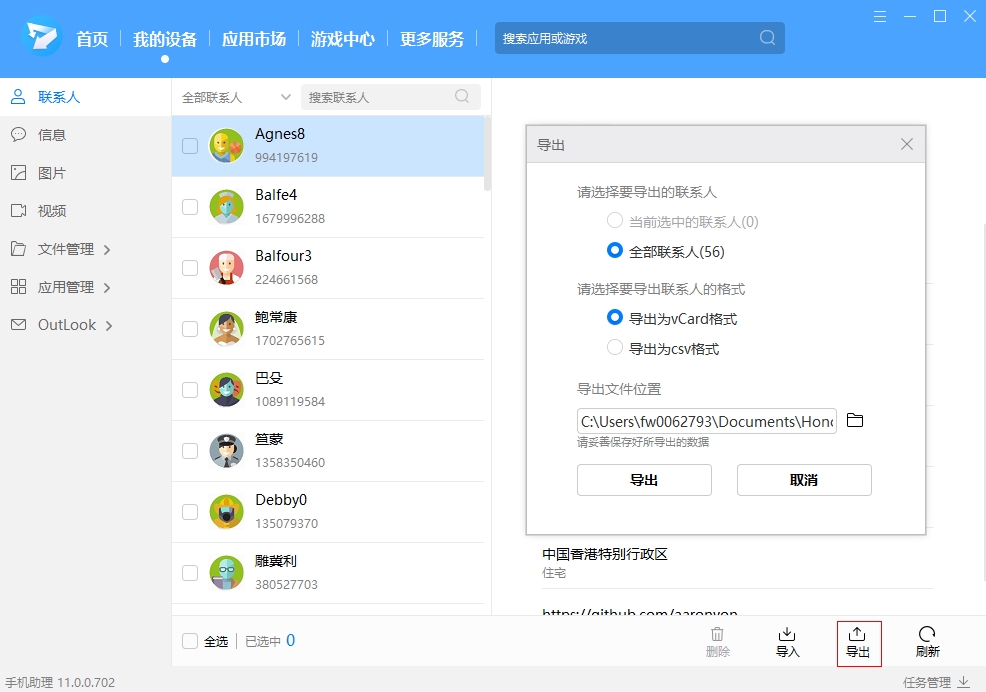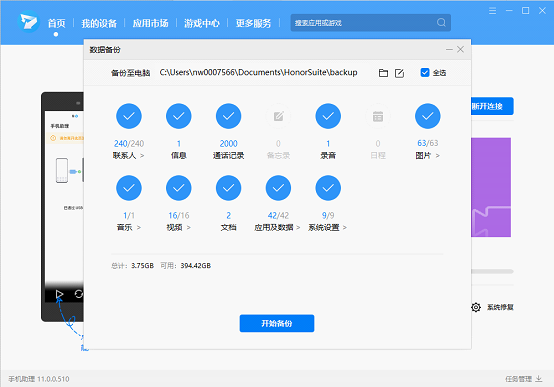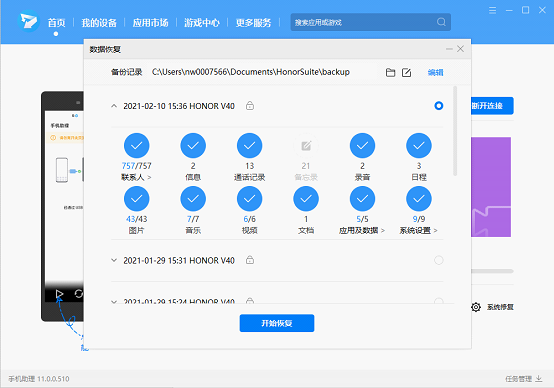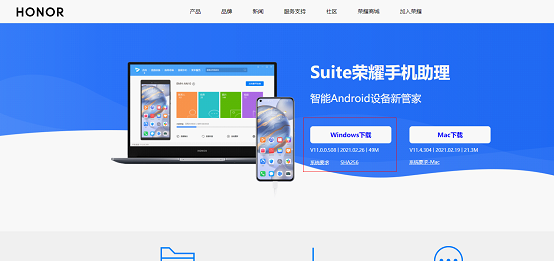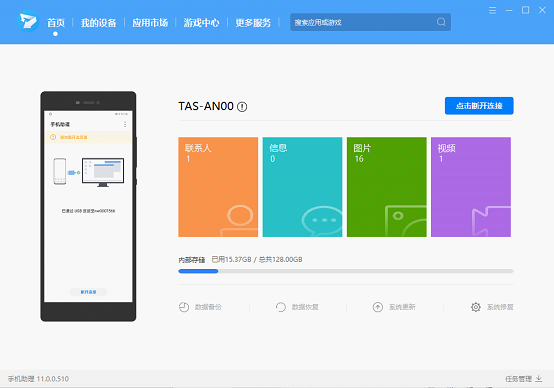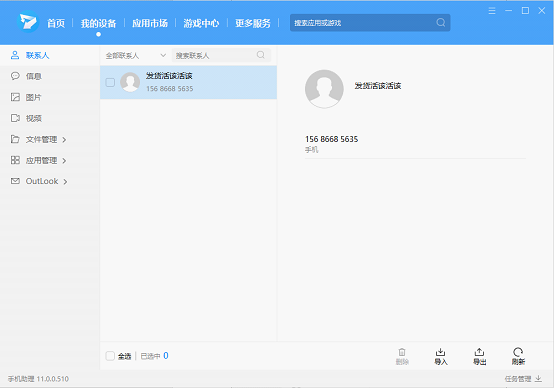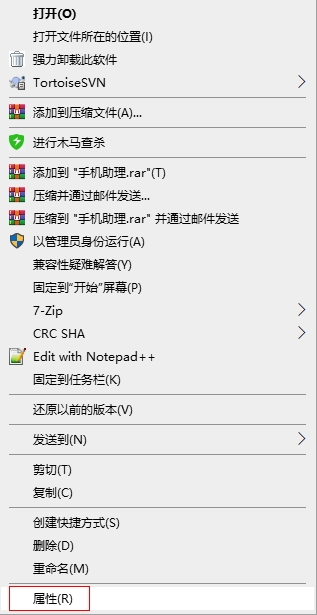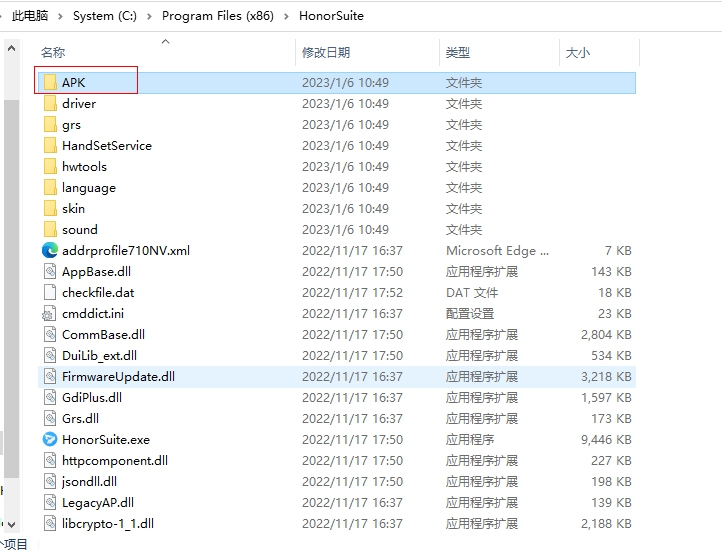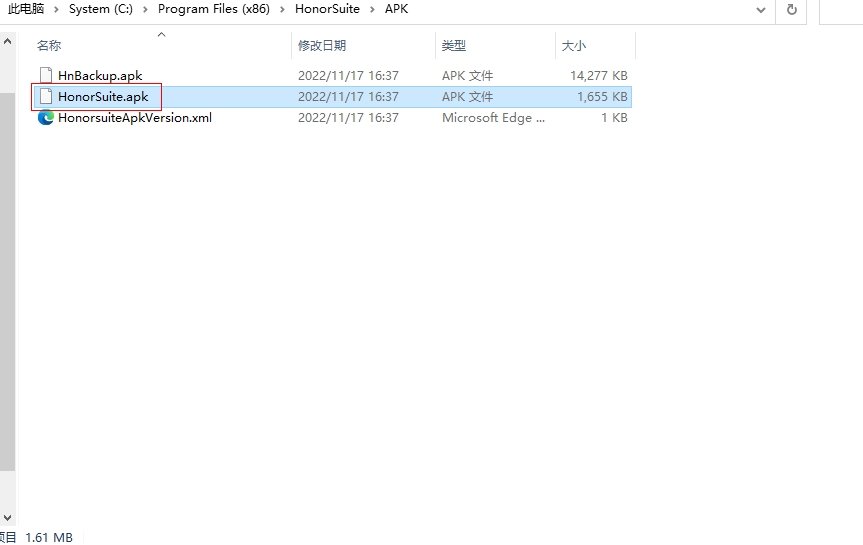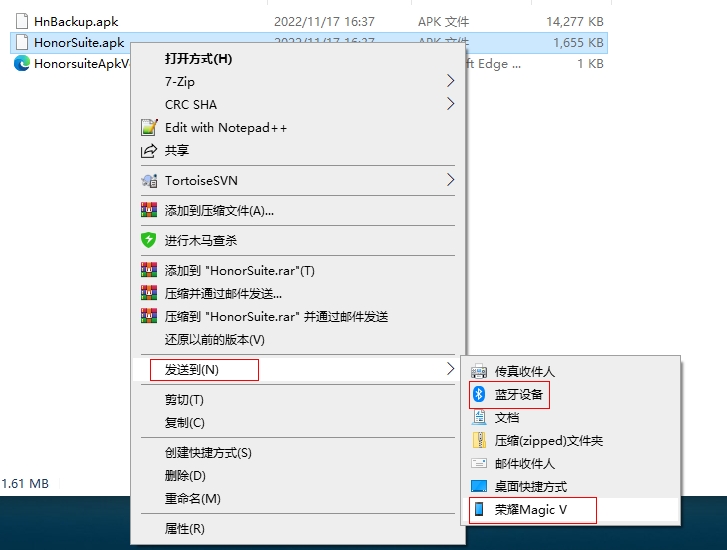如何安装手机助理并连接使用 |
您所在的位置:网站首页 › 手机跟电脑连接的软件叫啥名字 › 如何安装手机助理并连接使用 |
如何安装手机助理并连接使用
|
如果你需要将手机连接Windows系统电脑,请您在手机端和电脑端按照如下方法操作: 手机端: 连接Windows电脑(手机助理安装的系统要求是:Microsoft Windows 11 32位或64位版本、Microsoft Windows 10 32位或64位版本、Microsoft Windows 8.1 32位或64位版本)后,下拉通知栏USB连接方式选择传输文件 (MTP) 模式。 电脑端: 1. 手机与Windows电脑连接后,电脑端会弹出映射出的名为HonorSuite的光盘,双击打开。 2. 双击手机助理安装向导.exe文件,如果电脑里安装后手机助理会自动打开手机助理;反之电脑里会弹出手机助理在线安装弹框。 3. 手机助理安装成功后,连接手机和win手机助理。 4. 手机通过手机助理实现文件传输(不支持华为手机、旧荣耀手机、其他三方品牌手机数据备份恢复以及系统更新/修复)。 Magic UI 4.0及以上系统的手机连接Windows系统电脑操作如下: 手机端: 连接windows电脑后,下拉通知栏USB连接方式选择传输文件模式。 电脑端: 1. 手机与windows电脑连接后,电脑端会映射出名为honorsuite的光盘,双击打开后双击里面的手机助理安装向导文件可下载安装 (也可在荣耀官方网址下载:https://www.hihonor.com/cn/support/suite/)。
2. 安装成功后,找到荣耀手机助理并点击进入,提示在手机上安装手机助理apk,点击确定。
3. 手机端安装成功手机助理后,电脑端出现验证码弹框,输入手机端显示的验证码,手机与电脑端连接成功。
4. 电脑端点击我的设备,可以对手机上面数据进行操作处理。 导入至手机
导出至电脑
5. 电脑端手机助理首页,点击数据备份或者数据恢复(如需设置密码按照操作提示设置即可),可以备份/恢复手机数据。
6. 电脑端手机助理首页,点击系统升级或者系统修复,可以升级/修复手机版本。
EMUI11.0华为手机(华为手机或者旧荣耀手机)连接Windows系统电脑操作如下 手机端: 连接windows电脑后,下拉通知栏USB连接方式选择传输文件模式。 电脑端: 1. 在荣耀官方网址下载手机助理:https://www.hihonor.com/cn/support/suite/。
2. 安装成功后,找到荣耀手机助理并点击进入,提示在手机上安装手机助理apk,点击确定。
3. 手机端安装成功手机助理后,电脑端出现验证码弹框,输入手机端显示的验证码,手机与电脑端连接成功(荣耀手机助理不支持华为手机数据备份/恢复,也不支持系统升级/修复,所以电脑端手机助理这四个字段置灰显示)。
4. 电脑端点击我的设备,可以对手机上面数据进行操作处理。
|
【本文地址】
今日新闻 |
推荐新闻 |